IntelliJ IDEA使用教程 (总目录篇)
在网上down了个web项目,在 IntelliJ IDEA 这个编辑器里面跑起来,但是发现domain文件夹下的xml文件都报如下的红色提示错误:
Cannot resolve table 'jrun_access' less... (Ctrl+F1)
This inspection lets you spot the following problems that might occur in XML descriptors that define Hibernate mappings:
References to unrecognized catalogs/schemas/tables
References to unrecognized columns
原来这个编辑器也是可以直接连接MySQL数据库的。具体如下图示:
还有如下方式可以到这个配置的地方。
具体看如下的2中的差别:
1.自己直接配置。
这个就是自己点加号,到这来配置MySQL数据库的连接的,也确实看到数据库连接OK,也看到数据库里面的所有表了,但是,代码里面的错还是没有消失。
2.按编辑器提示配置。
这个配置之后,就看到,代码里面的报错提示不见啦 。问题解决啦。
二者的差别就是,这个数据库连接名称后面有个类似路径的东西。系统提示的配置那个,后面带有路径,可以让 IntelliJ IDEA 会自动识别 domain 对象与数据表的关系。
问题就 解决啦。
下图是项目里面那个hibernate.cfg.xml文件的部分截图。
后头更新如下:
这个图还是不变,还是点出来配置连接数据库的对话框,然后继续如下:
然后,再补个使用的数据库某个表的内容的截图吧。
20170511更新如下:
关于楼下有人问驱动的问题,我就再细看了一下,发现如下几张截图。说明下问题。
这张图可以看到,我图上圈的地方,写的就是driver,也就是驱动他自动选的就是MySQL的驱动。下面黄色叹号,也提示你更新驱动文件。
那么点我图上圈的地方之后,是下图的样子。
可以看到,现在跳转到了,这个链接MySQL数据库的设置页面啦,仔细看看就看到所使用的是什么驱动了,看到页面上有“”use provided driver xxxx“”,也就是使用提供的Java驱动,我也圈出来啦,可以看到jdbc驱动所使用的jar包。
然后,我又打开上面的目录,如下。
可以看到,这个目录是这个编辑器的设置目录。这个应该是它自动下载的吧。就是在我设置这个编辑器,使用他去连接MySQL数据库的时候,他就自动下载的吧。
还有啥不清楚的,可以自己到这个页面点点,看看。摸索一下,估计也就差不多啦。
看完觉得有用,就点赞那,点赞呐,点赞呐,点赞呐,点赞呐,点赞呐。
原来踩我的那个哥们,都已经来取消他踩的那一脚啦。哈哈哈。
(2017/07/21更新)
下面的更新是一点点简单的使用。因为楼下有哥们问了。
输入条件后,确定输入条件是OK的话,回车,就可以执行查询代码了,然后下面就是显示的查询结果。
他除了提示此表有的字段外,还会提示一些语法相关的东西,就比如我下面输入的between,他就提示,关键是你得知道语句怎么写。这个就是MySQL的语法了吧。
就不需要湿胸我操心了吧。
至于一些复杂的语句,我就不赘述了。咱摸索一下吧。
比如要改值,差出来,直接在下面表格改。
暂时就更新这么多啦。











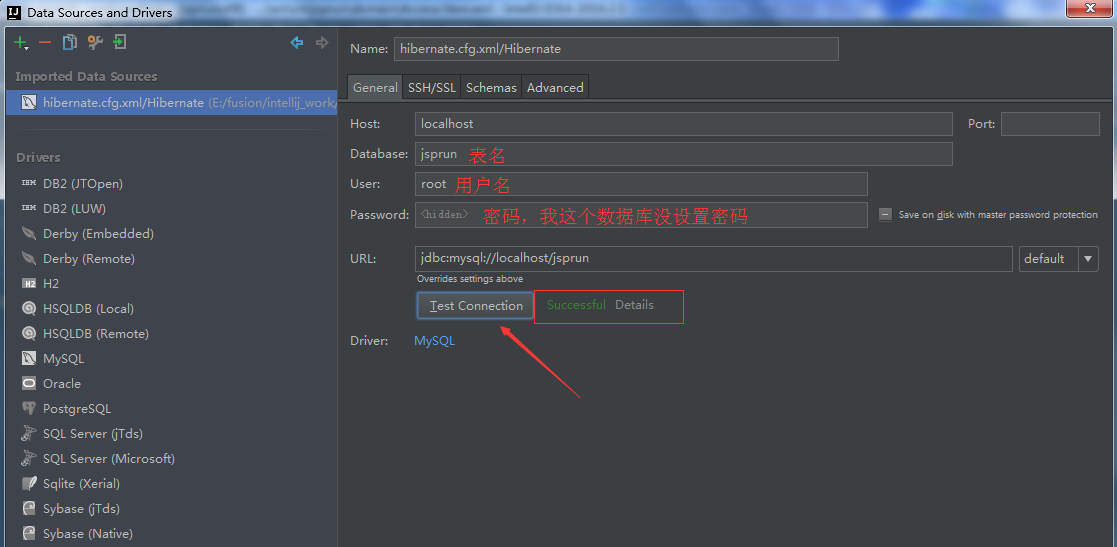
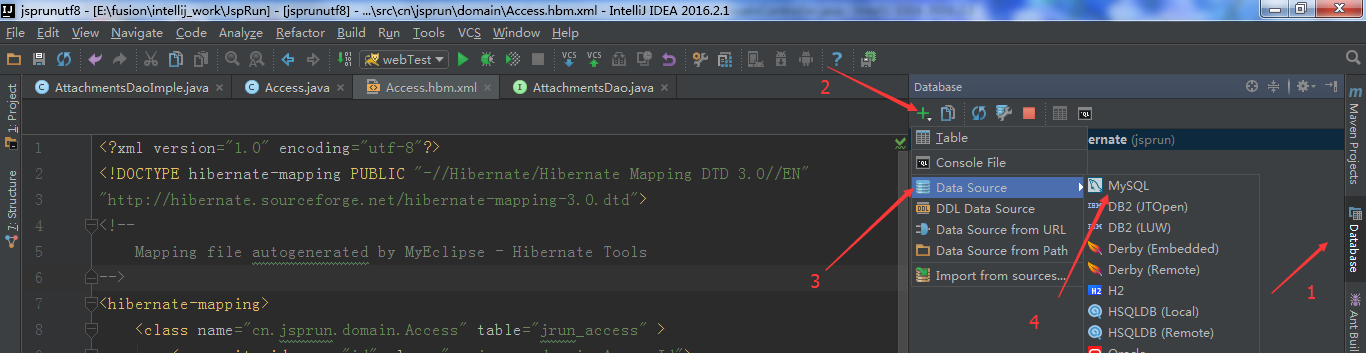
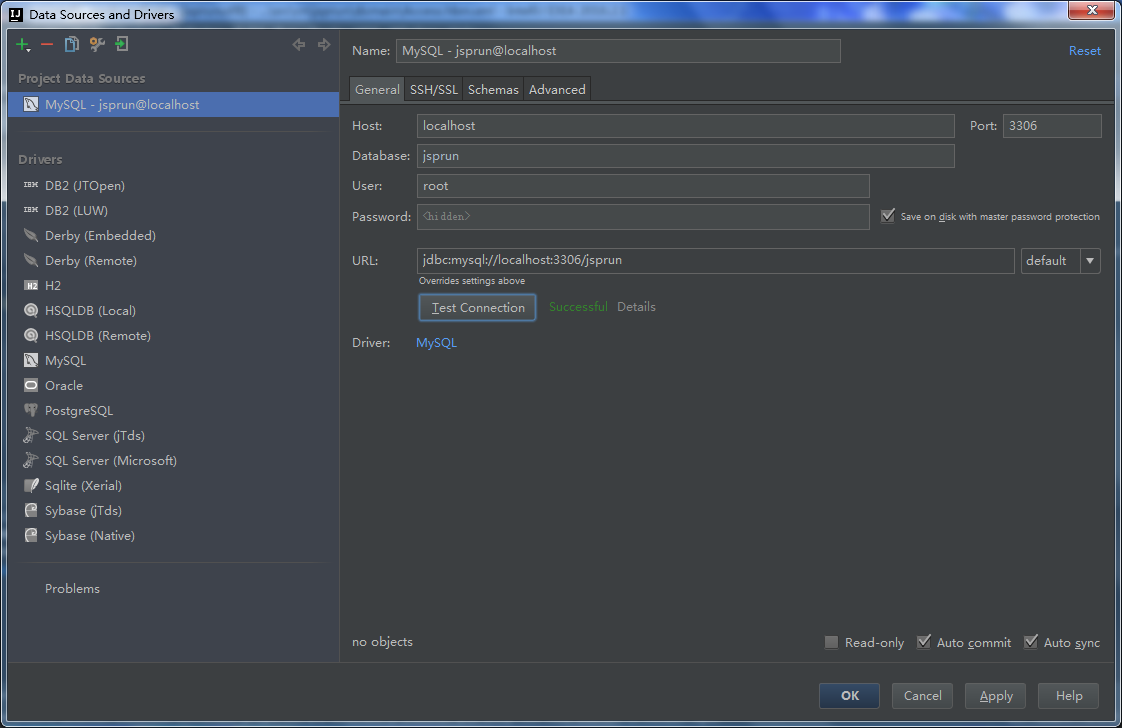
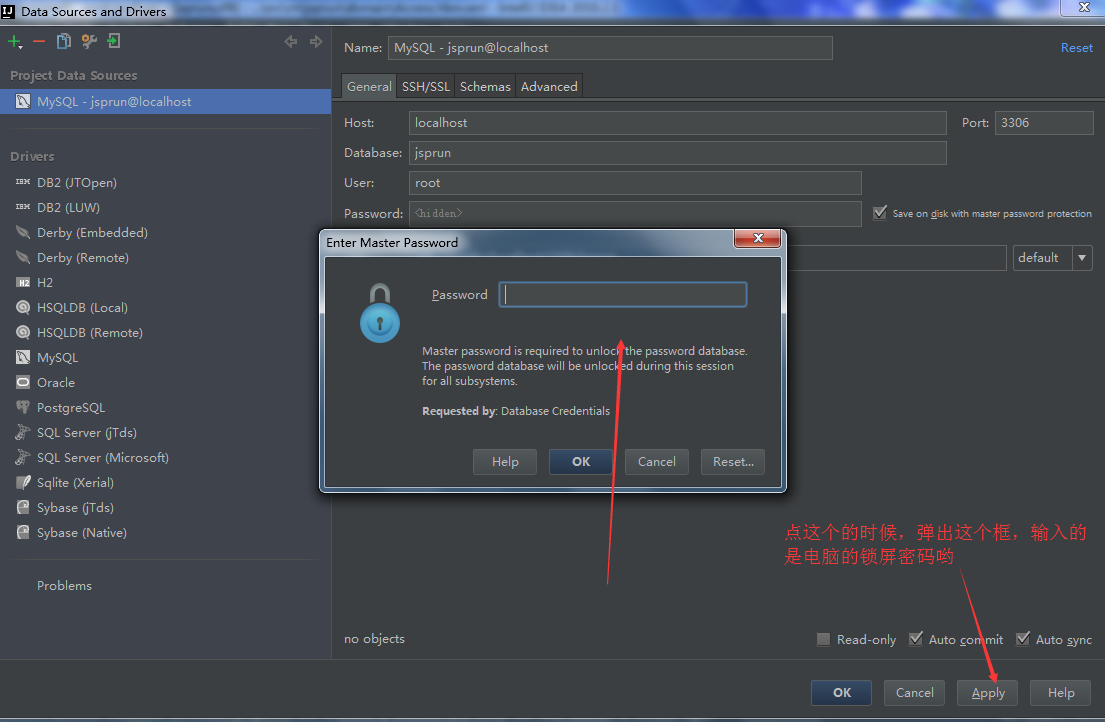
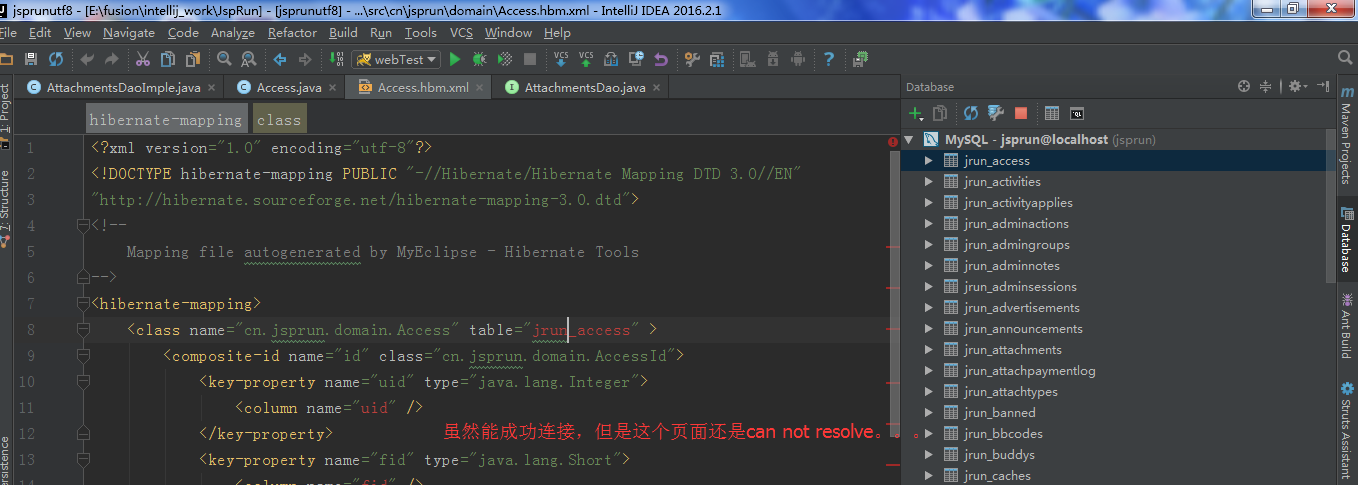
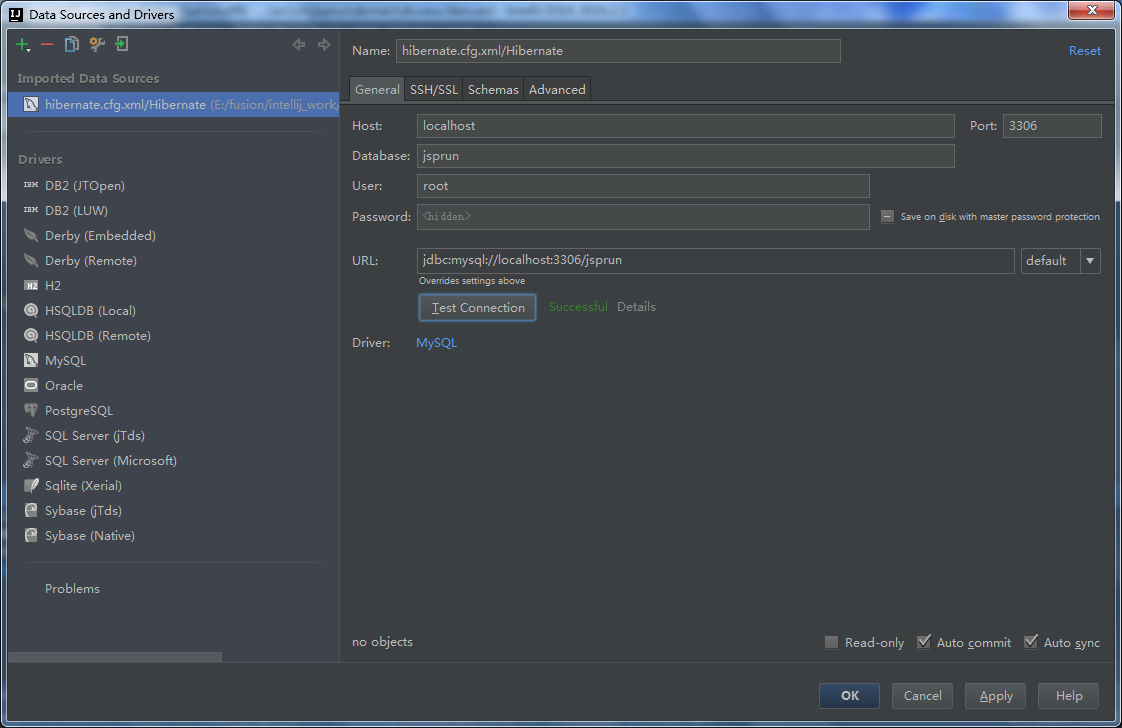
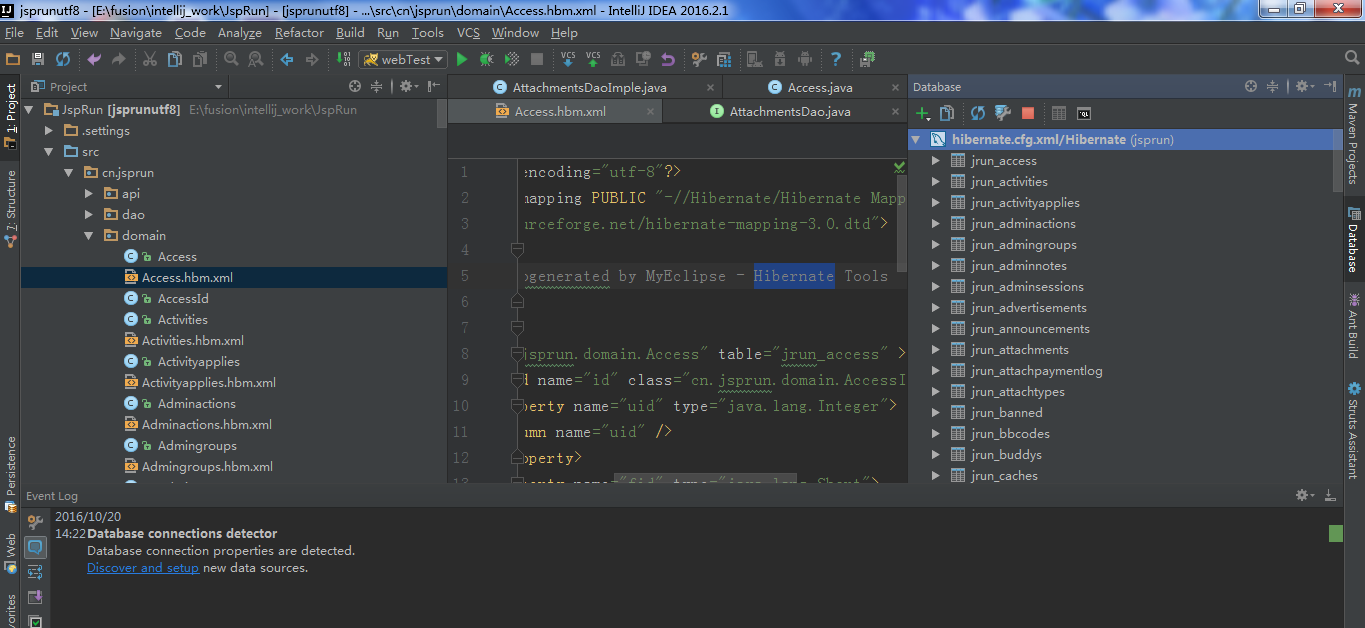
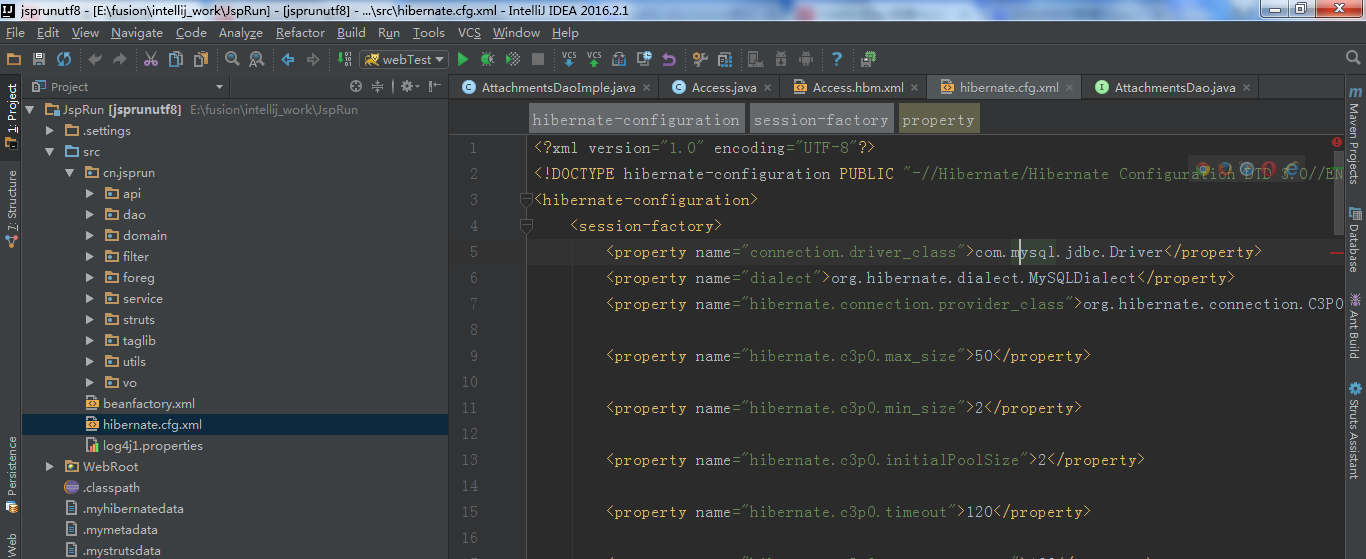
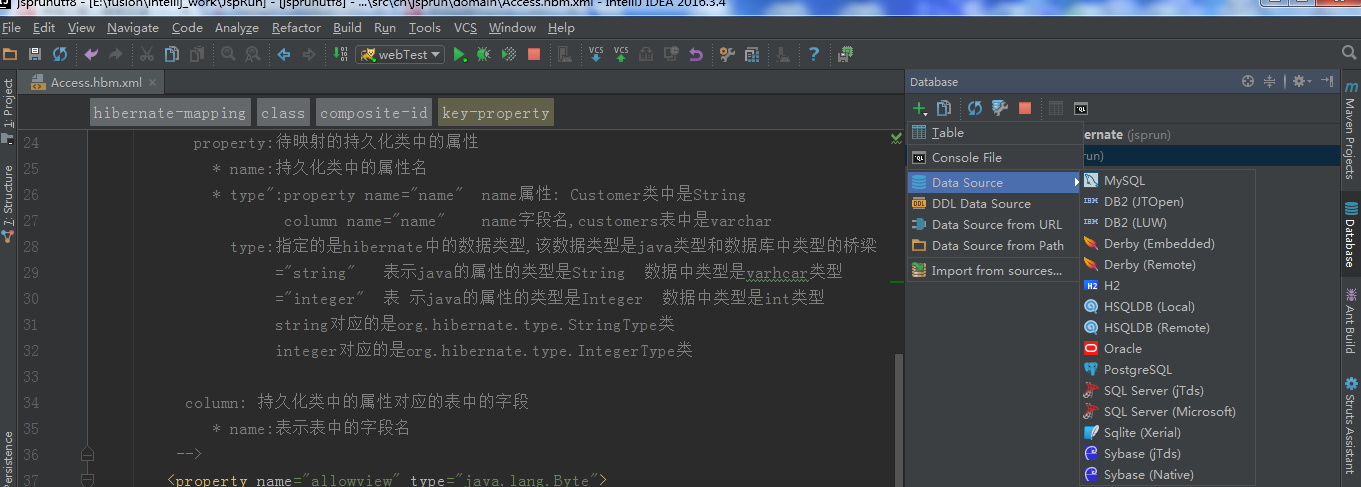
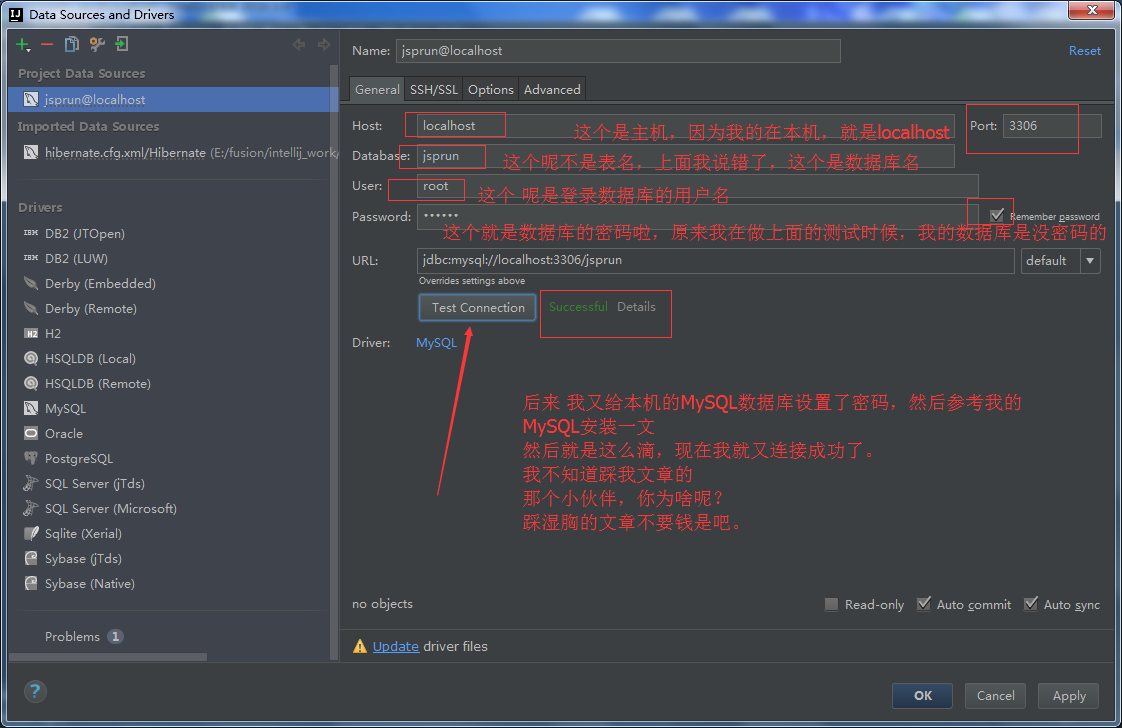
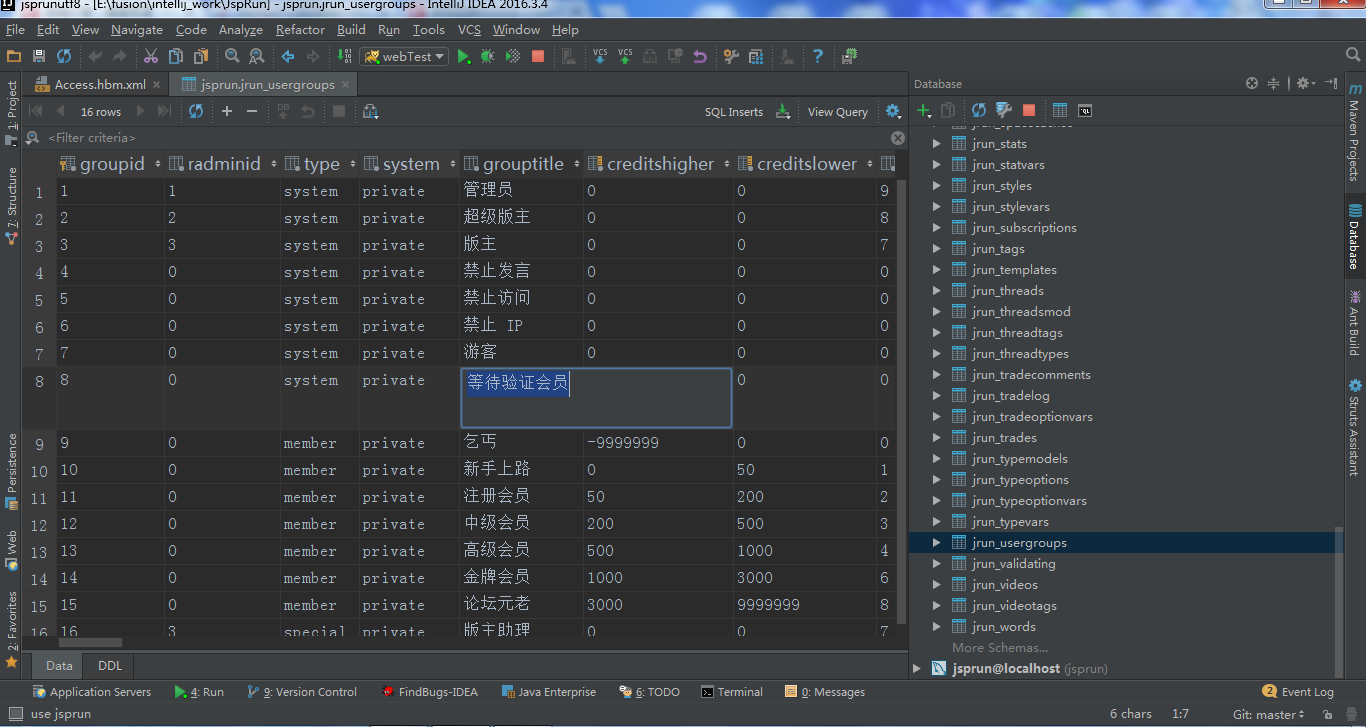
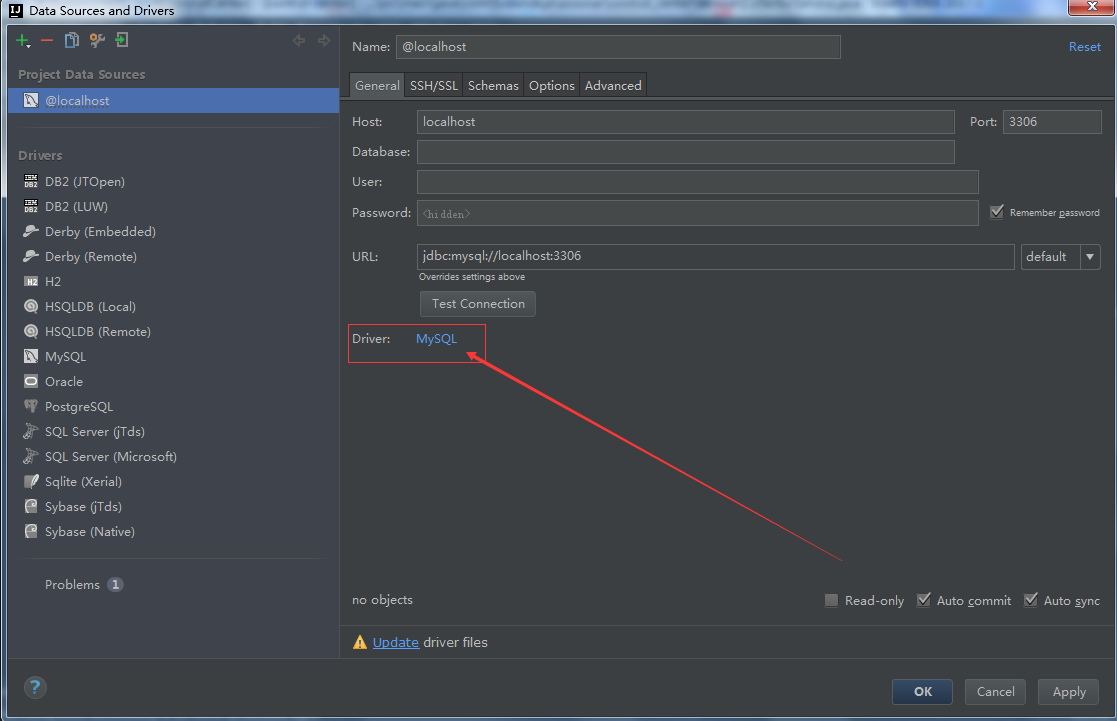
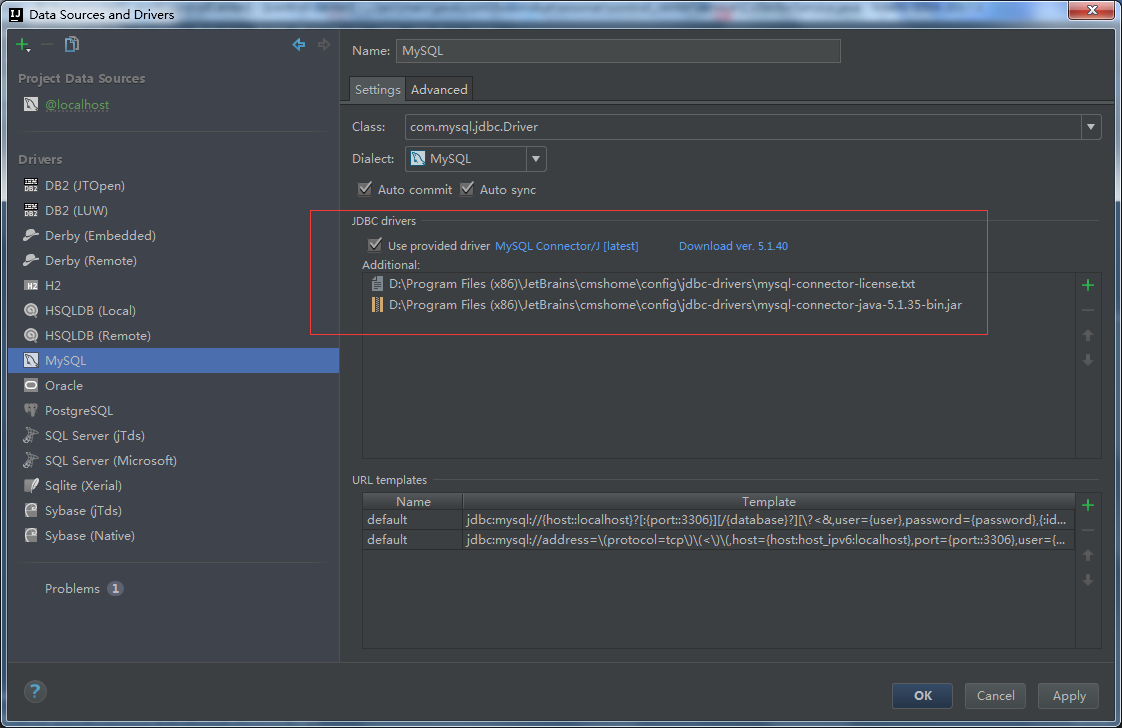
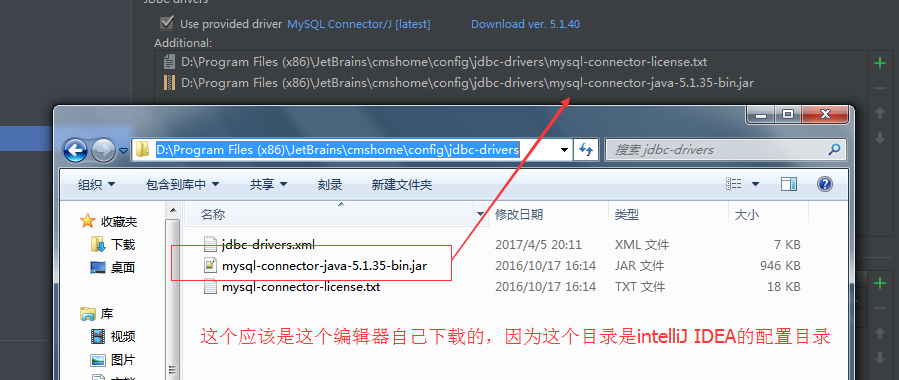
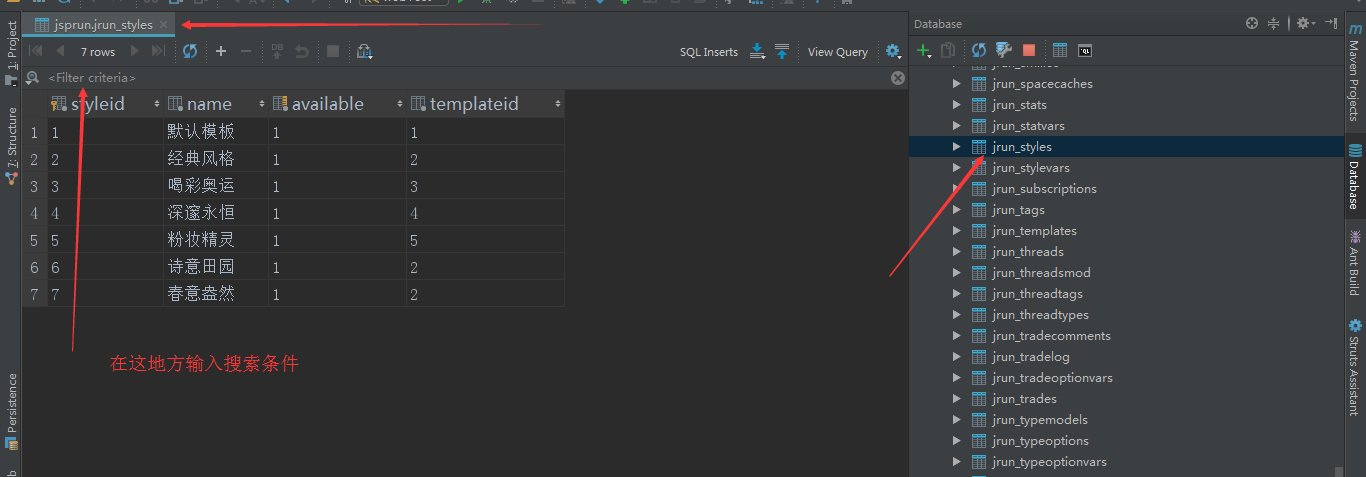
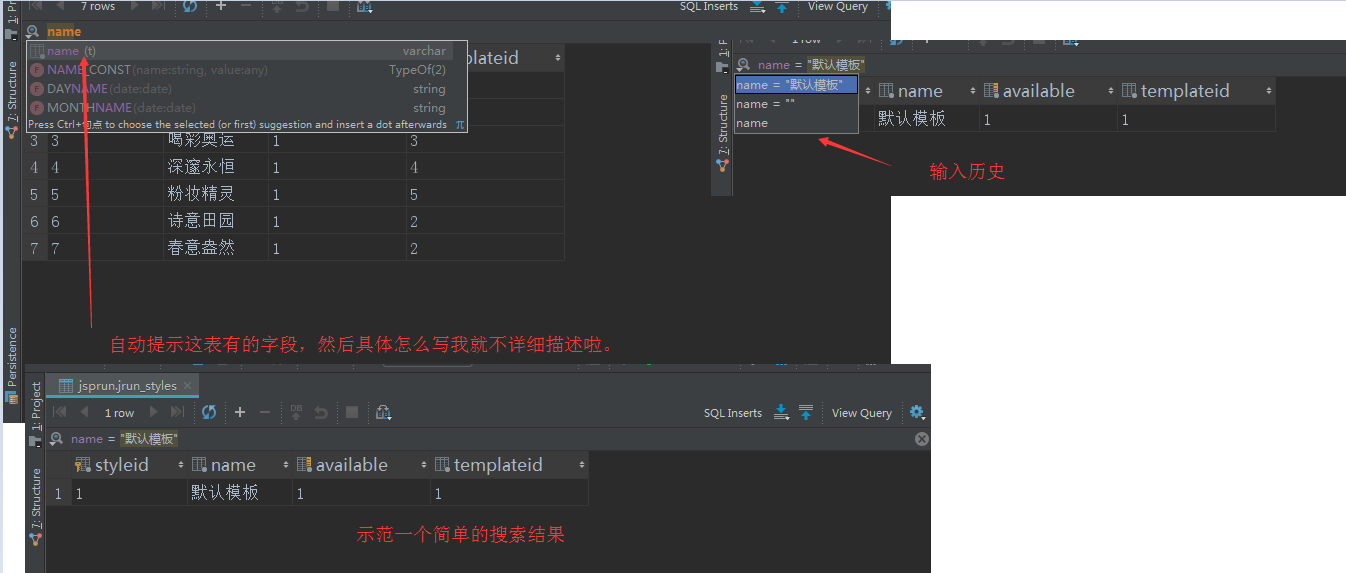
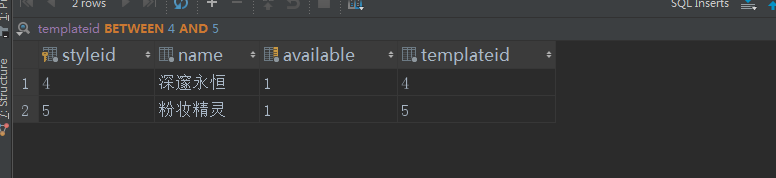
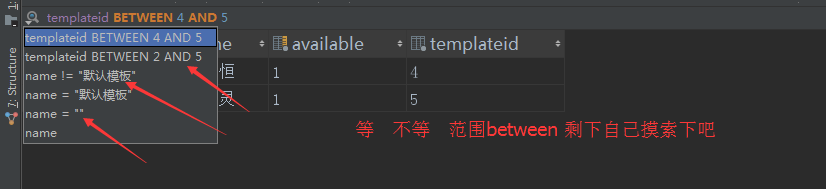
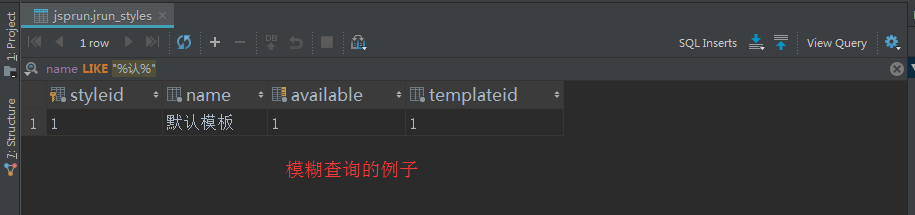
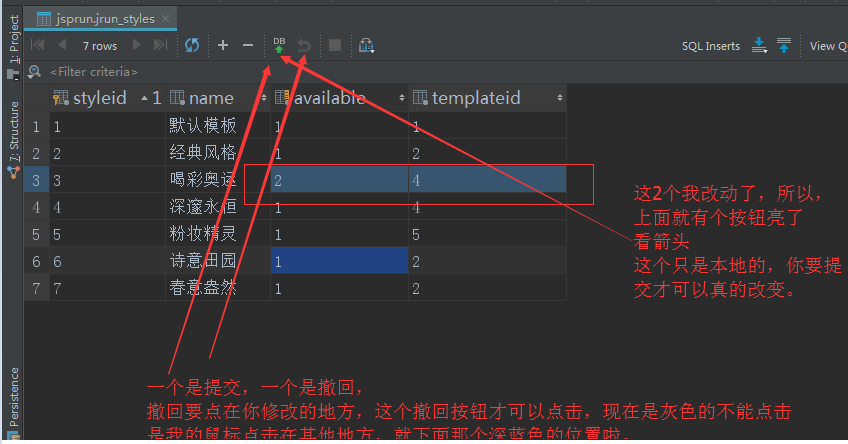
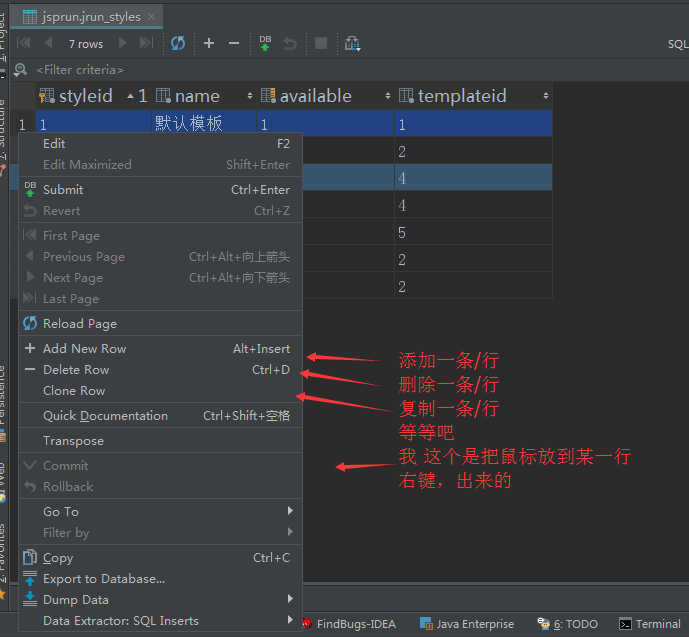
















 6076
6076

 被折叠的 条评论
为什么被折叠?
被折叠的 条评论
为什么被折叠?








